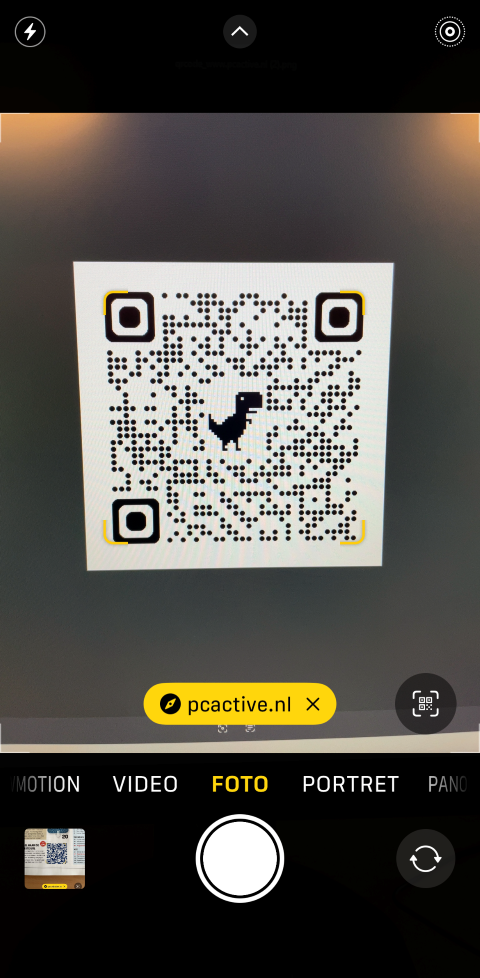Ik heb gehoord dat je QR-codes kunt scannen met je smartphone. Moet ik daarvoor een aparte app downloaden, of kan dat gewoon via de camera-app? Pieter P.
Quinten Jochems en Rob Coenraads
Op steeds meer plekken kom je QR-codes tegen: een vierkante, meestal zwart-witte mozaïek van grote en kleine vierkantjes die naar een pagina met meer informatie verwijst. Je ziet ze op producten in de supermarkt, advertenties, op (grote) posters en ook PC-Active maakt er gebruik van. Zo kun je in het magazine op pagina 4 via een QR-code snel naar een pagina met alle (lange) internetadressen gaan. Bovendien staan er in artikelen zelf ook soms QR-codes en vind je ze ook online op pcactive.nl, zoals in het artikel Bouw je eigen spelbord.
Om op je vraag terug te komen: QR-codes scannen met je smartphone is handig en daar heb je geen aparte app voor nodig, want je kunt dit doen via de ingebouwde camera-app op je smartphone.
QR-codes scannen
QR-codes scannen met je smartphone is een functie die meeste moderne toestellen (zowel Android als iOS) standaard ondersteunen. Bij sommige smartphones, zoals de smartphones uit de Samsung Galaxy-series, moet je deze functie echter eerst wel zelf inschakelen voordat je het kunt gebruiken. In deze workshop laten we stap voor stap zien hoe je deze functie activeert op een Samsung Galaxy-smartphone. Daarna lees je hoe het werkt op andere Android-smartphones en op iPhones.
Stap 1 Open de Camera-app
Open de Camera-app op je Samsung Galaxy-smartphone. Druk vervolgens op het icoontje met de vier punten in de vorm van een vierkant aan de rechterkant iets onder het midden om het menu te openen.
Stap 2 Open de Camera instellingen
In het menu dat verschijnt, druk je op het tandwiel-icoon helemaal links om de instellingen van de Camera-app te openen.
(Tekst gaat verder onder de afbeelding)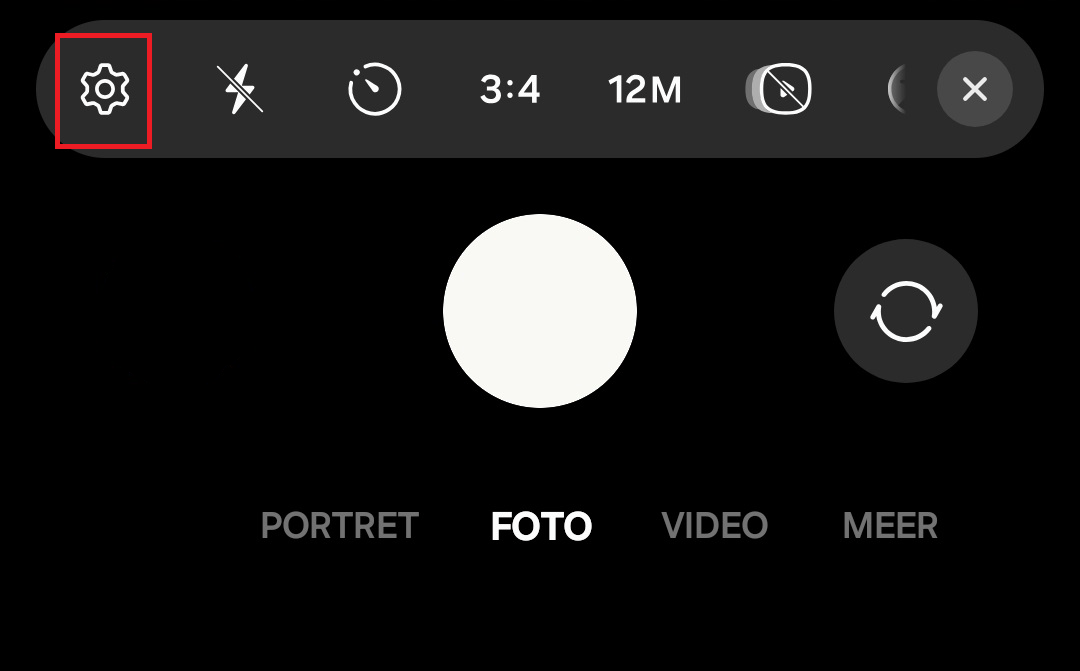
Stap 3 Zet de functie QR-codes scannen aan
Nu je de camera-instellingen hebt geopend, zie je een lijst met functies. Zoek bovenaan naar de categorie Intelligente functies waar als tweede optie staat: QR-codes scannen. Druk op deze optie zodat de knop naar rechts gaat. Als de schuifknop blauw is, weet je dat de functie is ingeschakeld.
(Tekst gaat verder onder de afbeelding)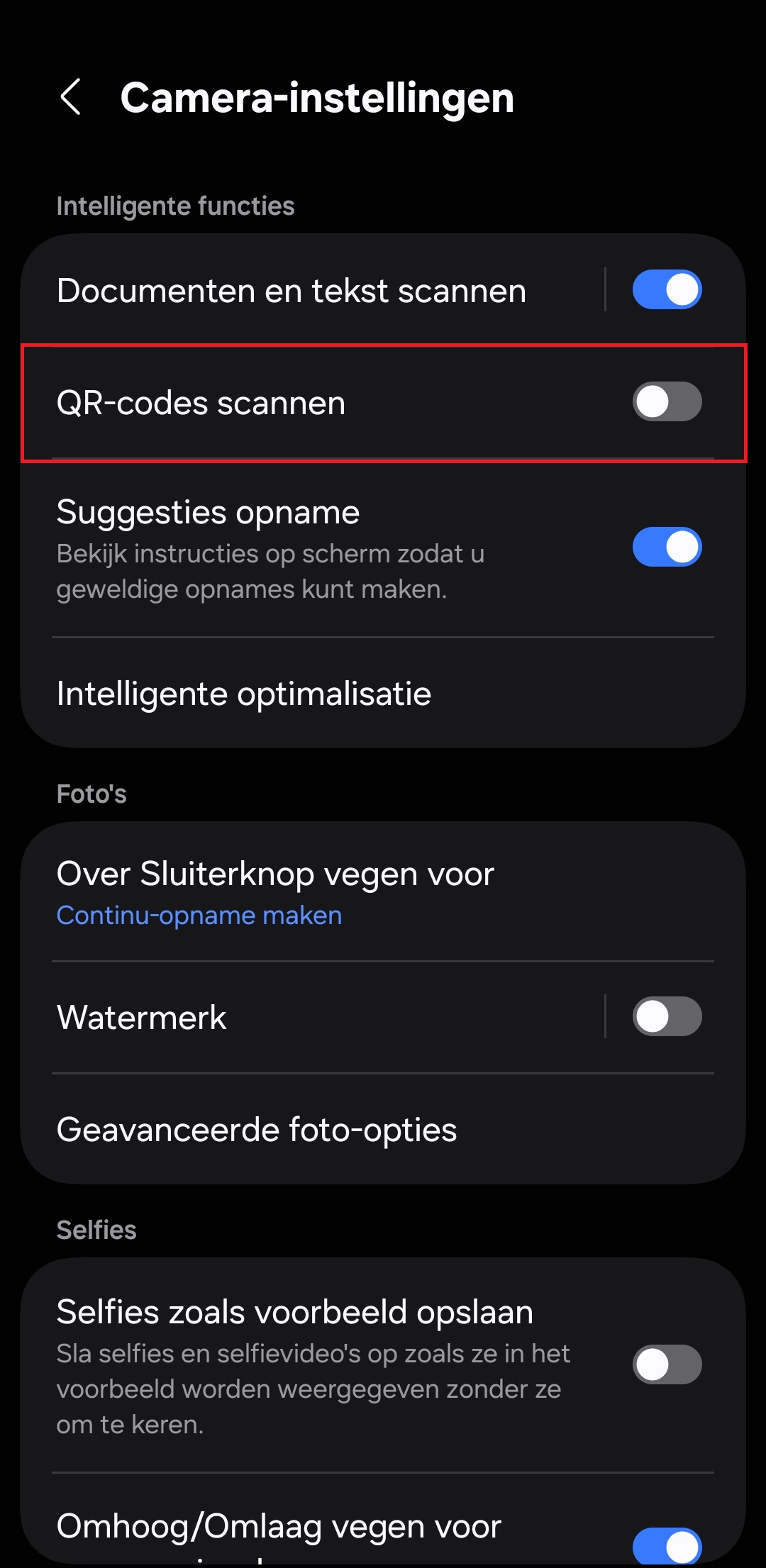
Stap 4 QR-codes scannen
Nu de functie is ingeschakeld, hoef je alleen je smartphonecamera te richten op een QR-code. De QR-code wordt automatisch herkend en omringd met een geel vierkant. Druk op het gele vierkant waarna een venster verschijnt. Druk op dat venster om de link te openen waar de QR-code naartoe verwijst.
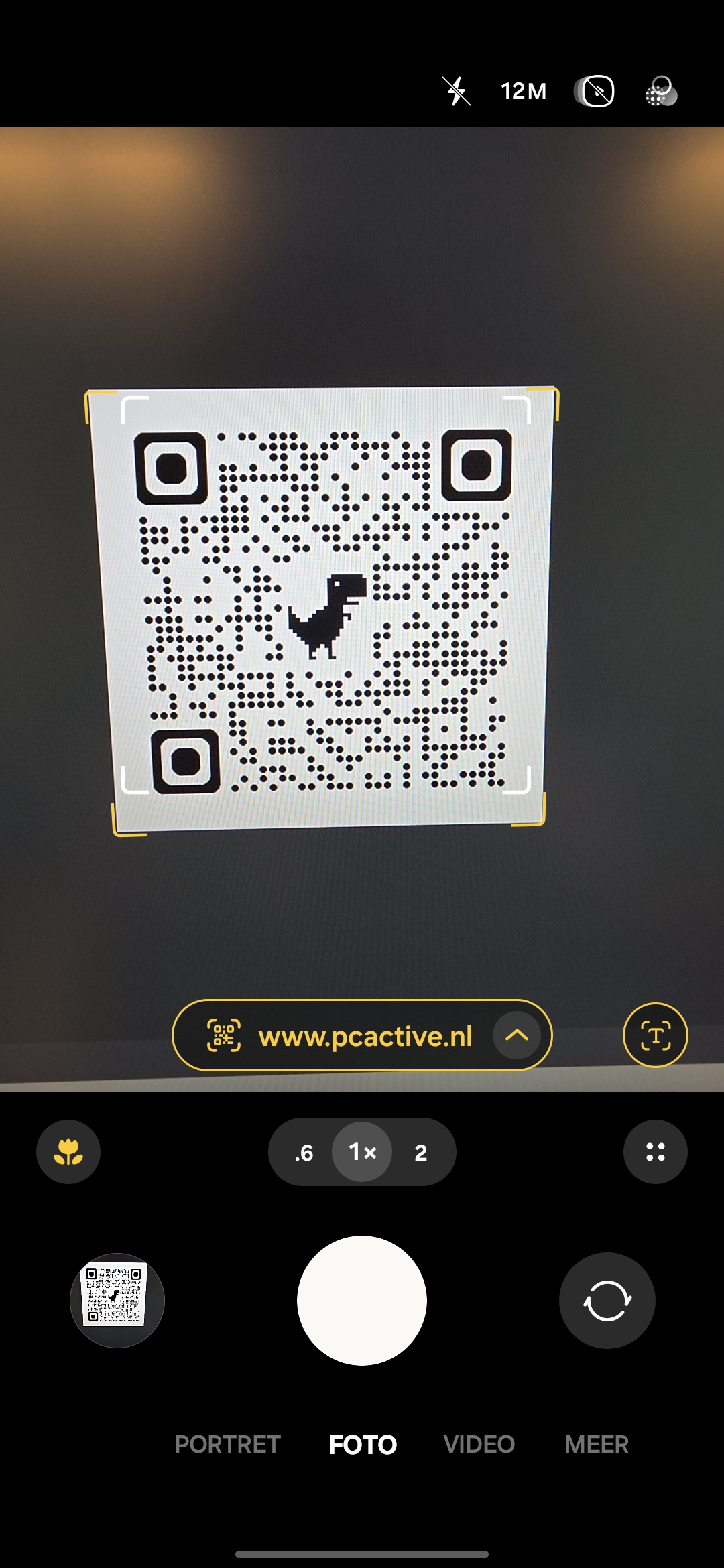
QR-codes scannen op andere Android-smartphones
Vrijwel alle moderne smartphones ondersteunen tegenwoordig het scannen van QR-codes. Er zijn echter kleine verschillen in de manier waarop dit wordt weergegeven. Zo wordt bij de Nothing Phone (3a) Pro de QR-code omringd door een rood vierkant met in het midden een QR-code-icoontje.
(Tekst gaat verder onder de afbeelding)
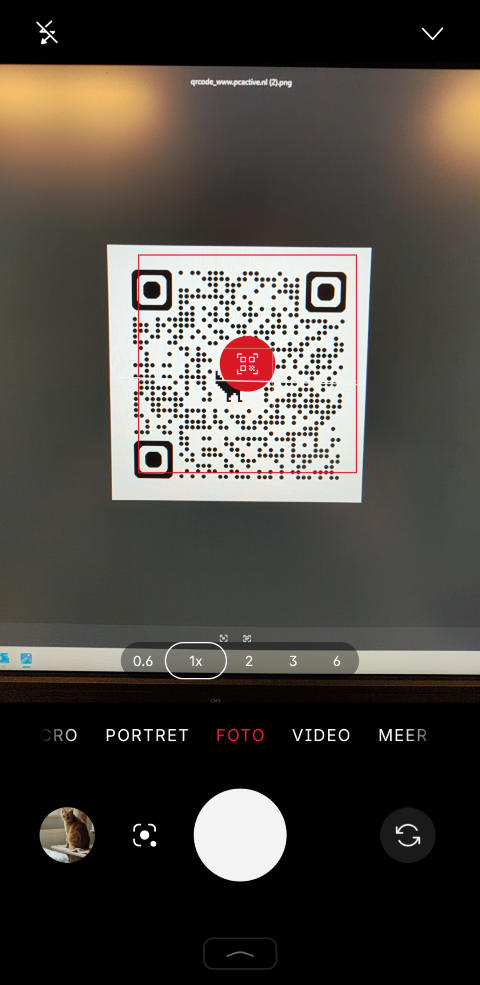
Bij de meeste Android-smartphones staat deze functie standaard al aan. Is dat niet het geval, dan kun je de functie meestal eenvoudig inschakelen via de camera-instellingen. Het proces is in grote lijnen hetzelfde, maar de locatie van de instellingen kan per merk verschillen.
Smartphones waarbij QR-code scannen standaard is ingeschakeld:
• Google Pixel
• OnePlus
• Sony Xperia
• Nothing
Smartphones waarbij QR-code scannen vaak handmatig moet worden ingeschakeld:
• Xiaomi
• Samsung
• Oppo
• Motorola
Bij smartphones waarbij de functie niet standaard is ingeschakeld, volg je een vergelijkbaar stappenplan als hierboven beschreven. Het enige verschil is de manier waarop je toegang krijgt tot de camera-instellingen. Zo moet je bij Nothing-smartphones rechtsboven op een icoontje drukken om het instellingen-menu van de camera te openen. De overige stappen zijn vrijwel identiek aan die van bijvoorbeeld de smartphones uit de serie Samsung Galaxy.
QR-codes scannen op je iPhone
Op je iPhone kun je automatisch QR-codes scannen, zonder dat je hier extra moeite voor hoeft te doen. Sinds iOS 11 is deze functie namelijk standaard ingeschakeld. Als jouw iPhone iOS 11 of hoger gebruikt, hoef je alleen maar de camera-app te openen en de camera op de QR-code te richten. Zodra de QR-code wordt herkend, verschijnen er gele randjes om de hoeken en wordt de link boven de knop Foto weergegeven.